المحتوى:
خطأ "نظام التشغيل غير موجود"، الذي يحدث على أجهزة الكمبيوتر واللابتوبات، يعني عدم القدرة على التمهيد بسبب أن الكمبيوتر لا "يرى" نظام التشغيل. مصادر هذه المشكلة متنوعة، وليس كل منها يعني وجود مشكلة خطيرة. لذلك، سنستعرض الخيارات الممكنة، بدءًا من الأسهل في التنفيذ، وننصحك، في حال عدم وجود افتراضات حول السبب الجذري، بالبحث عن الحل بشكل متسلسل.
الخيار 1: تغيير أولوية التمهيد
غالبًا ما يرفض الكمبيوتر التمهيد بسبب تغيير أولوية التمهيد في BIOS بين أجهزة التمهيد. بعبارة أخرى، الكمبيوتر لا يفهم من أين يجب عليه بدء تشغيل نظام التشغيل، وإذا فقد القرص الصلب أو SSD حالة التمهيد، سيتعين على المستخدم تحديده بنفسه.عادةً ما يحدث هذا بعد التحميل، على سبيل المثال، من فلاش ميموري أو قرص صلب خارجي، وأحيانًا يتم إعادة ضبط الإعدادات لأسباب معينة دون تدخل من الشخص.
في بعض الحالات، على العكس، بعد توصيل جهاز تخزين محدد عبر USB، قد يبدأ الكمبيوتر في محاولة الإقلاع منه، وليس من القرص الذي تم تثبيت نظام التشغيل عليه، وإذا لم يكن هناك نظام على الجهاز الخارجي، ستظهر للمستخدم رسالة خطأ "نظام التشغيل غير موجود". حينها يكفي فصل الجهاز عن اللابتوب أو الكمبيوتر، الانتظار حتى يبدأ التشغيل بشكل طبيعي، ثم إعادة توصيل الجهاز الخارجي مرة أخرى.
- ادخل إلى BIOS باستخدام المفتاح المناسب أو مجموعة المفاتيح. تختلف المفاتيح المسؤولة عن ذلك حسب اللوحات الأم، ويمكنك معرفة كيفية الدخول إما من خلال العثور على هذه المعلومات على الشاشة مع شعار الشركة المصنعة للوحة الأم، أو باستخدام إحدى مقالاتنا أدناه.
- باستخدام الأسهم على لوحة المفاتيح، انتقل إلى علامة التبويب "الإقلاع" واذهب إلى خيار "الجهاز الأول للإقلاع" / "الجهاز الأول للإقلاع" / "القرص الأول" / "تسلسل الإقلاع الأساسي" / "IDE الأساسي الرئيسي".
- اضغط على Enter لتغيير القيمة، وقم بتعيين القرص الصلب كجهاز أساسي. عادةً ما يمكن القيام بذلك أيضًا باستخدام الأسهم ومفتاح Enter، ولكن في بعض BIOS قد تحتاج إلى رفع السطر لأعلى، بتحديده والضغط على + على لوحة المفاتيح. اعتمادًا على طراز BIOS، قد يُطلق على السطر الخاص بالقرص الصلب أو SSD اسم "القرص الصلب" أو "مدير إقلاع ويندوز"، أو قد يحتوي على اسم الجهاز.في مثل هذه الحالة، إذا رأيت عدة نقاط، يجب أن تستند إلى وجود كلمة "SATA" في الاسم، مما يعني الواجهة التي يتم توصيل القرص الصلب بها إلى اللوحة الأم، أو الإضافات "HDD"، "SSD"، التي تشير إلى نوع الجهاز.
- في النهاية، سيتبقى الضغط على F10 لتطبيق التغييرات أو الانتقال إلى علامة التبويب "Exit" واختيار الخيار "Save Changes and Exit" أو الأقرب من حيث المعنى والذي يعني حفظ الإعدادات مع الخروج لاحقًا.
لمزيد من التفاصيل:
كيفية الدخول إلى BIOS على الكمبيوتر
كيفية الدخول إلى BIOS على اللابتوب HP / Lenovo / Acer / Samsung / ASUS / Sony VAIO
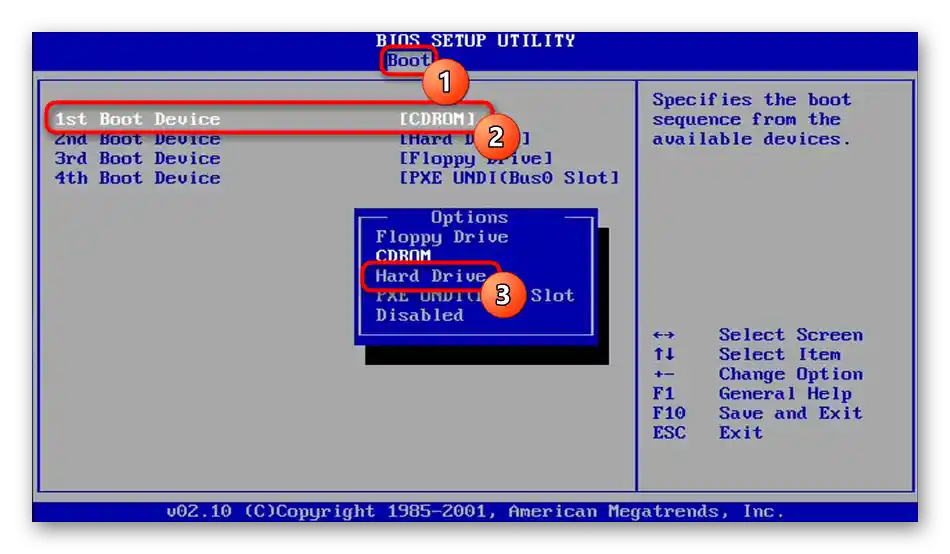
إذا لم تكن هناك كلمة مثل هذه، اتبع طريقة الاستبعاد: على سبيل المثال، يجب أن تحتوي النقاط الأخرى على أسماء مميزة وتحتوي على شيء مثل "DVD-RW"، "Floppy"، وما إلى ذلك، مما لا يتعلق بالطبع بالقرص الصلب. بالإضافة إلى ذلك، معرفة الشركة المصنعة للقرص (توشيبا، سامسونج، WD وغيرها) لن يكون من الصعب تحديد السطر المطلوب للاختيار.
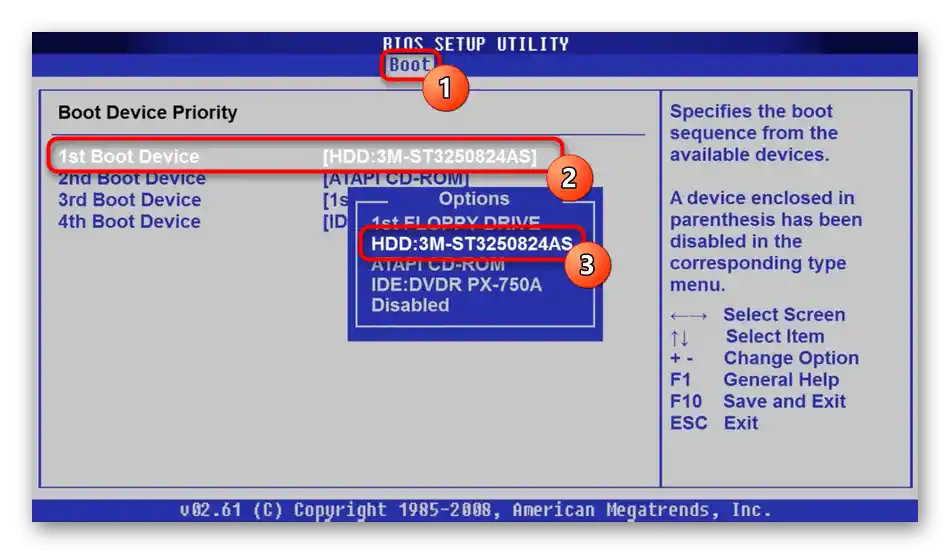
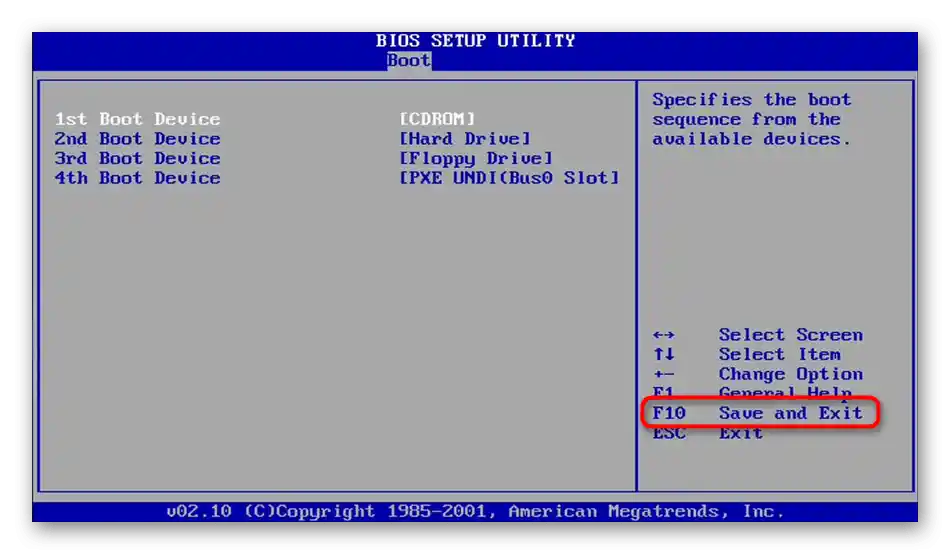
إذا لم ير BIOS القرص الصلب، انتقل إلى الخيار 5 من هذه المقالة.
الخيار 2: التحقق من إعدادات BIOS
أحيانًا تعيق الإقلاع الطبيعي لنظام التشغيل ليس الأولوية غير المعدلة، بل إعدادات BIOS الأخرى التي تم تعيينها بشكل غير صحيح من قبل المستخدم نفسه أو نتيجة خطأ أو إعادة ضبط إعدادات هذه البرنامج الثابت.لذا تحتاج إلى التحقق من النقاط التالية، من خلال الانتقال إلى علامة التبويب "Boot" أو "Startup":
- يجب أن تكون خيار "CSM" / "Launch CSM" في حالة "Disabled" / "Never". ومع ذلك، إذا كنت قد قمت بتثبيت نظام التشغيل بنفسك، أي أنه ليس مصنعياً، فيجب تعيين القيمة على "Enabled" / "Always".
- يجب أن يكون خيار "Boot Mode" في حالة "UEFI"، إذا كان نظام التشغيل من الأحدث، أو "Legacy"، إذا كان قديمًا.
- قم بتغيير خيار "Quick Boot" إلى "Disabled" (نادراً ما يساعد، لذا يمكنك لاحقًا لتسريع بدء تشغيل اللابتوب محاولة تغيير الخيار مرة أخرى).
بالإضافة إلى ذلك، هناك احتمال ضئيل أنه تم تغيير وضع SATA، لذا انتقل إلى علامة التبويب "Advanced" (إذا لم يكن هناك شيء يتعلق بـ SATA، تصفح علامات التبويب الأخرى) وابحث عن خيار "SATA Mode" / "Configure SATA as". عندما يكون هناك جهاز واحد مثبت، يجب أن تكون القيمة "AHCI"، وأقل شيوعًا، عند وجود SSD مزدوجة مرتبطة في RAID، يتطلب الوضع، كما هو واضح، "RAID". وضع "IDE" لم يعد مستخدمًا في اللابتوبات، وهو مناسب فقط لأجهزة الكمبيوتر المكتبية القديمة.

اضغط على مفتاح F10 لحفظ الإعدادات وإعادة تشغيل اللابتوب.
الخيار 3: إعادة تعيين إعدادات BIOS
إذا بعد تنفيذ التوصية الأولى، عادت الإعدادات إلى وضعها السابق عند تشغيل الكمبيوتر أو اللابتوب التالي، أو إذا كانت جميع الإعدادات في BIOS صحيحة، ولكن نظام التشغيل لا يبدأ، فمن المنطقي محاولة إعادة تعيين إعدادات البرنامج الثابت. يجب أن نوضح على الفور أن هذا لا يساعد كثيرًا، لأن فرصة عدم قدرة الكمبيوتر على التشغيل بشكل كامل بسبب عطل في BIOS ضئيلة. ومع ذلك، يتم ذلك بسرعة وسهولة، مع استبعاد فرصة صغيرة، ولكنها حقيقية، لحدوث خطأ برمجي. تعرف على كيفية إجراء إعادة التعيين من المادة التالية.سيكون الخيار المناسب لأصحاب معظم أجهزة الكمبيوتر المحمولة هو فقط الطريقة 5، حيث أن جميع الخيارات الأخرى تتطلب الوصول إلى اللوحة الأم. أما إذا كان لديك جهاز كمبيوتر مكتبي أو لابتوب يمكن تفكيكه بسهولة الآن، فاختر أي طريقة مناسبة.
للمزيد من التفاصيل: إعادة ضبط إعدادات BIOS
لنوضح أنه إذا لم يكن لديك الخيار "استعادة الإعدادات الافتراضية" في BIOS، ابحث عن خيار مشابه في نفس التبويب، مثل "تحميل الإعدادات المحسّنة"، "تحميل إعدادات التكوين الافتراضية"، "تحميل الإعدادات الآمنة".
الخيار 4: استعادة محمل الإقلاع
بعد أحداث مختلفة تتعلق بتصرفات المستخدم أو عوامل خارجية مثل انقطاع الكهرباء المفاجئ، قد يحدث تلف في سجل الإقلاع. هذا السجل مسؤول عن تشغيل نظام التشغيل المحدد، وعند حدوث أعطال في هذا القسم من HDD، قد تحصل على خطأ "نظام التشغيل غير موجود". الحل هو استعادة محمل الإقلاع، ولكن يمكن القيام بذلك فقط بوجود فلاش ميموري قابلة للإقلاع. في حال عدم توفرها، اطلب فلاش ميموري (أو قرص مضغوط، إذا كان هناك محرك أقراص في الكمبيوتر) من الأصدقاء، أو قم بإنشائها بنفسك باستخدام جهاز كمبيوتر آخر. ستساعدك قائمة المقالات أدناه في تنفيذ جميع المهام المحددة.
للمزيد من التفاصيل:
إنشاء فلاش ميموري أو قرص قابل للإقلاع مع Windows
إنشاء قرص قابل للإقلاع / فلاش ميموري قابلة للإقلاع مع Windows 7
إعداد BIOS للإقلاع من الفلاش ميموري
{innerlink id='1755', txt='استعادة محمل الإقلاع في Windows 10 عبر "سطر الأوامر"'}
طرق استعادة محمل الإقلاع Windows 10 / Windows 7
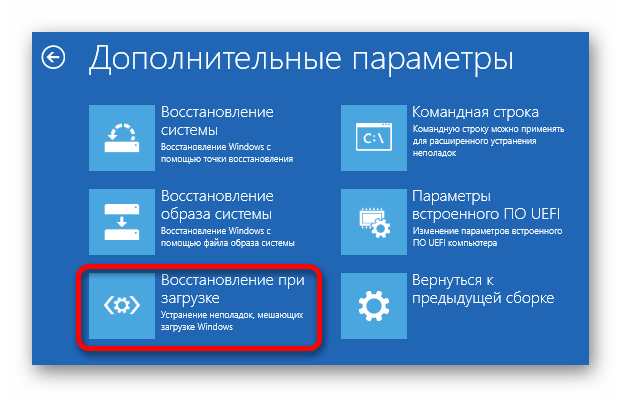
الخيار 5: فحص حالة القرص الصلب والكابل
هذه النقطة مخصصة لأصحاب أجهزة الكمبيوتر المحمولة التي يمكن تفكيكها بسهولة، وكذلك لأجهزة الكمبيوتر العادية. من الصعب تفكيك النماذج الحديثة من اللابتوبات بنفسك، وإذا كانت تحت الضمان، فلا ينبغي القيام بذلك على الإطلاق.الجوء إلى التحليل عند وجود صعوبات له معنى فقط في حالة تجربة جميع الطرق، بما في ذلك الأخيرة من هذه المقالة، ومن الأفضل ترك هذه المهمة للمحترف في مركز الخدمة.
اقرأ أيضًا: نقوم بتفكيك اللابتوب في المنزل
تتم توصيل أقراص SATA في اللابتوبات مباشرة، بدون كابل، مما يعني أنه لا داعي للقلق بشأن تلفه المحتمل - يكفي فقط فصل HDD أو SSD عن المنفذ وإعادة توصيله، ثم التحقق مما إذا كان ذلك قد أثر على المشكلة. تتصل SSD الحديثة من نوع m.2 مثل شرائح الذاكرة العشوائية، ومن السهل جدًا إخراجها لإعادة التوصيل.

في وحدات النظام لأجهزة الكمبيوتر المكتبية، قد يكون السبب هو كابل SATA (يوجد أيضًا توصيل IDE، لكنه نادر جدًا اليوم)، الذي قد يكون قد انفصل عن أحد الجانبين أو تعرض للتلف جسديًا. بعد إزالة غطاء الهيكل من الكمبيوتر غير الموصول بالطاقة، افحص الكابل بعناية بحثًا عن أي عيوب خارجية، وتحقق مما إذا كان ينثني بعد وضعه. تأكد من إعادة توصيله إلى كلا الجانبين مرة أخرى، لتأكيد الدقة، قم بتبديل الجانبين (قم بتوصيل الجانب المتصل بالقرص الصلب إلى اللوحة الأم، والعكس بالعكس). لا تنسَ إعادة توصيل الكابل الذي يذهب من وحدة التخزين إلى مزود الطاقة. لا يمكن تبديل الجوانب هنا، لذا تحقق فقط مما إذا كانت نهاياته مثبتة بإحكام في المنافذ.

نظرًا لأن الأقراص الصلبة تتعرض بشكل كبير للتأثيرات الخارجية مثل السقوط والاهتزاز الشديد، هناك احتمال أنه في حالة وجود مثل هذا التأثير، قد يكون قد تعرض للتلف، وغالبًا ما يمكن معرفة ذلك في مركز الخدمة، حيث سيخبرك العامل هناك عن الحلول الممكنة. على أي حال، في حالة الأضرار الجسدية، سيتعين على مالك اللابتوب أو الكمبيوتر استبدال وحدة التخزين. وينطبق الشيء نفسه على تعطل أي من مكونات هذا الجهاز: رأس المغناطيس، اللوحة، وما إلى ذلك.
أحيانًا لا يتم التعرف على القرص الصلب/SSD في BIOS، مما يزيد من صعوبة إمكانية إصلاح المشكلة.إذا واجهت مشكلة في تعيين محرك الأقراص كجهاز تمهيد بعد الدخول إلى BIOS بسبب عدم ظهور الجهاز في القائمة، يرجى الاطلاع على أحد الأدلة التالية.
لمزيد من التفاصيل:
الكمبيوتر المحمول لا يرى القرص الصلب في BIOS
ماذا تفعل إذا لم ير BIOS SSD
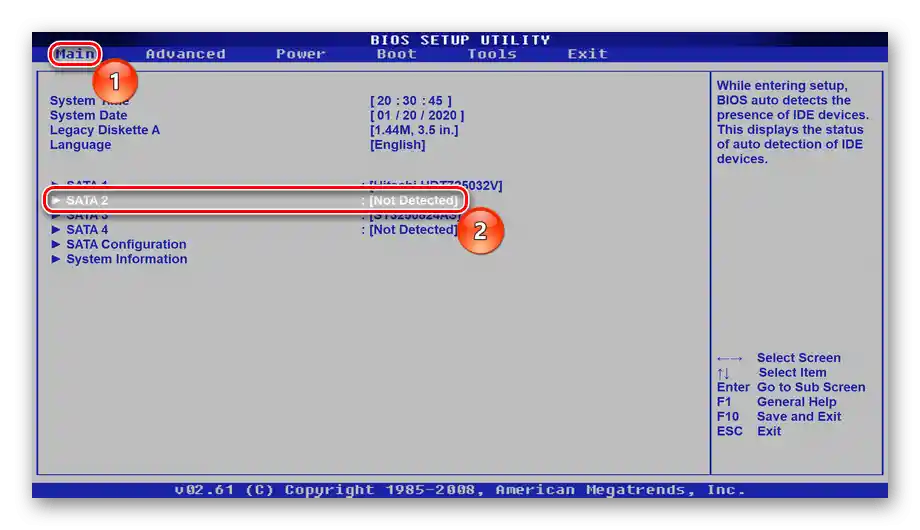
بالإضافة إلى ذلك، يجب الإشارة إلى أنه في حالات نادرة، قد يفشل BIOS في اكتشاف القرص بسبب مشاكل مع مكونات أخرى، مثل المكثفات أو الطاقة. من المثالي عند تفكيك الجهاز بنفسك محاولة توصيل القرص بجهاز كمبيوتر آخر ورؤية ما إذا كان مرئيًا في ذلك BIOS. يمكن توصيل HDD/SSD المحمول، مثل محرك الأقراص التقليدي للكمبيوتر الشخصي، بسهولة عبر كابل SATA.
اقرأ أيضًا: توصيل القرص الصلب من الكمبيوتر المحمول بالكمبيوتر
الخيار 6: اختبار القرص الصلب برمجيًا
عندما يظهر القرص الصلب في BIOS، ولكن حتى بعد جميع التوصيات السابقة، لا تختفي رسالة الخطأ "نظام التشغيل غير موجود"، يمكنك محاولة التحقق من حالته باستخدام برامج خاصة. تكشف هذه البرامج عن وجود كتل تالفة، وإذا كانت تلك ذات طبيعة برمجية، فإنها تصلحها، وإذا كانت فيزيائية - تعيد تعيين عنوانها. لهذا، مرة أخرى، تحتاج إلى محرك أقراص إضافي يجب التمهيد منه. إذا كان لديك فلاش ميموري بنظام تشغيل، يمكنك من خلال بيئة الاسترداد الخاصة بها تشغيل الأداة المدمجة لفحص وإصلاح القرص الصلب. بالإضافة إلى ذلك، هناك تطبيقات وأدوات خارجية خاصة لإنشاء فلاش ميموري قابلة للتمهيد مع تشغيلها لاحقًا على جهاز كمبيوتر تالف لحل مشكلة معينة. سنستعرض كلا الطريقتين، حيث إنهما غير قابلتين للاستبدال.
الطريقة 1: فلاش ميموري قابلة للتمهيد مع Windows
تتضمن هذه النظام أداة تفحص القرص الصلب وتصلح بعض أخطائه. أحيانًا يكفي ذلك لاستعادة عمل المحرك وإصلاح الخطأ.يمكنك تشغيل الأداة من بيئة الاسترداد باستخدام Windows على USB-flash، وإليك كيفية القيام بذلك:
- قم بتشغيل الكمبيوتر من الفلاشة، وانتظر ظهور نافذة الترحيب مع زر "تثبيت". ومع ذلك، لا تحتاج إلى الضغط عليه - بدلاً من ذلك، استخدم مجموعة المفاتيح Shift + F10، لاستدعاء "موجه الأوامر". في هذه النافذة، اكتب
diskpartواضغط على مفتاح Enter. - الأمر التالي الذي يجب إدخاله هو
list volume. باستخدامه، يمكنك معرفة حرف القرص النظامي المعين له من قبل بيئة الاسترداد. عادةً ما يكون هذا الحرف D، ولكن يُوصى دائمًا بالتحقق من هذه القيمة. استند إلى عمود "الحجم"، للعثور على وحدة التخزين التي تم تثبيت نظام التشغيل عليها. قد يحدث أن يكون هناك قرصان لهما نفس الحجم (كما هو موضح في لقطة الشاشة أدناه) - هنا يجب أن نفهم أن النظامي دائمًا يكون أعلى في القائمة من المستخدم، إذا كان القرص مقسمًا إلى أقسام منطقية، ولكنه يكون أدنى من الأقراص المحجوزة من قبل بيئة الاسترداد وCD/DVD. - اخرج من diskpart بكتابة
exit. - اكتب
chkdsk X: /F /R، حيث X هو حرف القرص المحدد، والمعلمات /F و/R تعني تصحيح القطاعات التالفة وإصلاح أخطاء نظام الملفات. - بعد الانتهاء من التصحيح، ستتلقى إشعارًا سترى أيضًا في "موجه الأوامر"، أعد تشغيل الكمبيوتر، قبل إعادة التشغيل، افصل USB-flash.
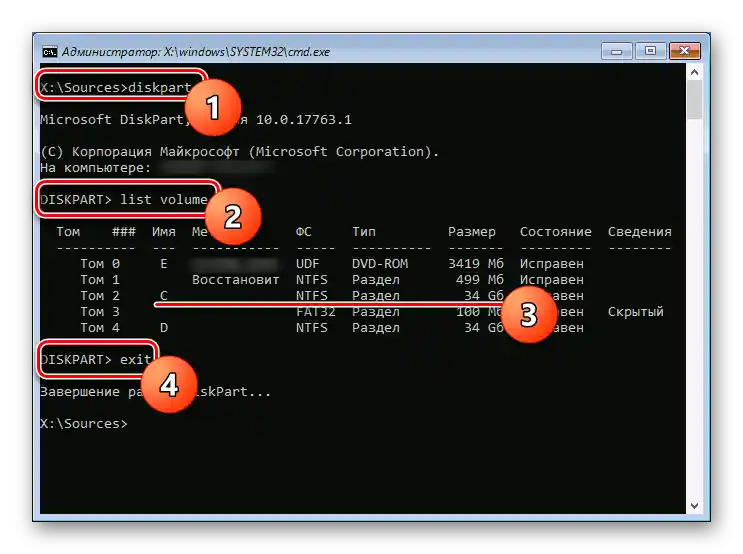
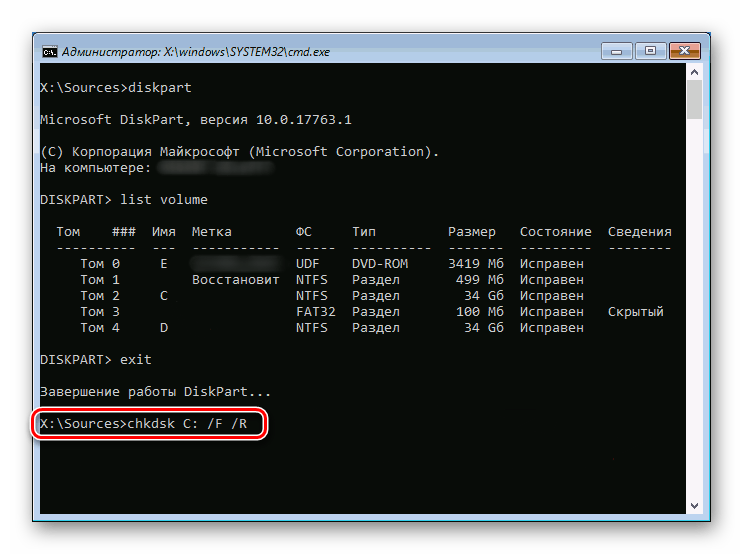
الطريقة 2: فلاشة قابلة للتشغيل مع برامج طرف ثالث
ليس دائمًا ما تنجح الأداة النظامية في تصحيح الأخطاء الموجودة على HDD، لذلك يُوصى باستخدام حلول طرف ثالث، التي غالبًا ما تكون أكثر فعالية. بالإضافة إلى ذلك، فإن استخدامها أسهل - لا حاجة لتنزيل صورة Windows، التي تزن العديد من الجيجابايت، ونسخها على جهاز خارجي.
غالبًا ما يستخدم المستخدمون تطبيقات مثل MHDD، Victoria، بينما يقوم الأكثر تقدمًا بتثبيت مجموعات من البرامج المفيدة مثل Hiren’s BootCD، التي تتضمن البرامج التي ذكرناها، بالإضافة إلى أدوات أخرى للعمل مع HDD وغيرها، وسنستعرضها لاحقًا.يمكنك اختيار برنامج مشابه مناسب ومجرب من قبل الناس إذا لم يناسبك هذا الخيار.
لتسجيل البرنامج وإنشاء فلاش ميموري قابلة للتشغيل، يجب أن يكون التطبيق بصيغة ISO، مثل صورة نظام التشغيل الذي يتم تسجيله! لا يمكن إنشاء جهاز قابل للتشغيل باستخدام ملف EXE.
انتقل إلى الموقع الرسمي لـ Hiren’s BootCD
- قم بتنزيل المجموعة من الموقع الرسمي أو اختر برنامجًا معينًا ستستخدمه، وابحث عنه بصيغة ISO وقم بتنزيله.
- الآن ستحتاج إلى إنشاء جهاز قابل للتشغيل، وللمستخدمين الذين ليس لديهم خبرة في هذا الأمر، نقترح قراءة التعليمات التفصيلية.
لمزيد من التفاصيل: دليل تسجيل صورة ISO على فلاش ميموري
- قم بالإقلاع من الفلاش ميموري، من خلال إعداد BIOS للإقلاع أو استدعاء قائمة الإقلاع باستخدام المفتاح F2 أو F8 وحدد الوسيط المناسب.
- باستخدام الأسهم على لوحة المفاتيح، اختر الخيار "برامج دوس" واضغط على Enter.
- هنا تحتاج إلى الخيار "أدوات القرص الصلب"، وبعد اختياره ستظهر لك إشعارات - أجب بالإيجاب على جميعها.
- سيتم عرض قائمة بالأدوات - اختر أي واحدة ترغب في استخدامها. سنقوم بشرح الخيار الأول - HDAT2.
اقرأ أيضًا: استعادة القرص الصلب باستخدام برنامج Victoria
- لبدء العمل، حدد القرص الصلب، من خلال التعرف عليه بالاسم أو بالحجم (الأعمدة "اسم الجهاز" و "السعة").
- لإيقاف الإشعارات الصوتية عن القطاعات التالفة، اضغط على الحرف P في تخطيط لوحة المفاتيح الإنجليزية وغيّر قيمة المعلمة "الصوت" إلى "معطل". للخروج من القائمة، استخدم المفتاح Esc.
- بعد تحديد القرص المproblematic، سترى قائمة بالعمليات التي يمكنك القيام بها معه.يتم إجراء الاختبار والتصحيح في "قائمة اختبارات مستوى القيادة".
- من بين قائمة الإجراءات المتاحة، اختر مرة أخرى الأول - "تحقق وإصلاح القطاعات التالفة".
- ستبدأ عملية المسح، وخلالها يجب أن تلاحظ السطر "الأخطاء"، الذي يبلغك بعدد الأخطاء المكتشفة. أسفل ذلك، يوجد شريط تقدم، يمكنك من خلاله معرفة النسبة المئوية التي تم فحصها من التخزين وكم تبقى. اعتمادًا على حجم الجهاز وعدد الأخطاء الموجودة عليه، ستختلف مدة الفحص والإصلاح، وفي حالات خاصة قد تستغرق عدة ساعات.
- بمجرد الانتهاء من الفحص والإصلاح، انظر إلى الأسفل، حيث توجد قيمتان مهمتان: "القطاعات التالفة" تُظهر عدد القطاعات التالفة، و"تم الإصلاح" - عدد القطاعات التي تم إصلاحها. هذا سيوضح لك مدى تلف التخزين. إذا كان عدد القطاعات التالفة كبيرًا، فمن المحتمل أن تستمر مشكلة تدهور HDD بسبب طبيعة هذا الجهاز، ويجب عليك شراء وحدة تخزين جديدة كبديل لـ "المتدهور" في أقرب وقت ممكن.
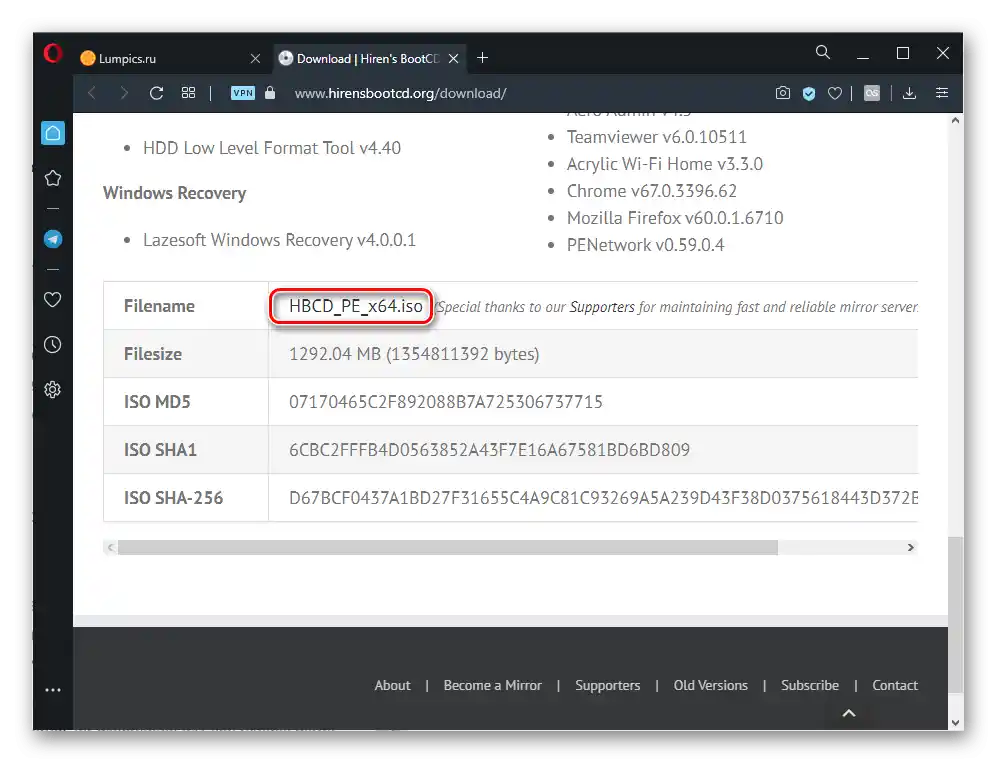
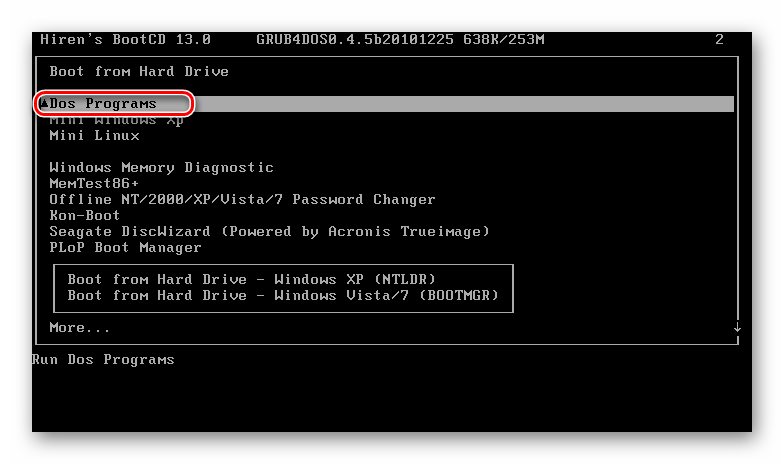
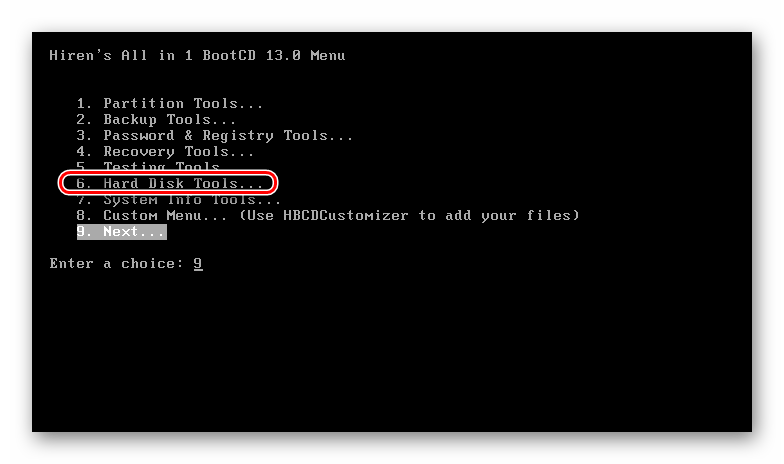
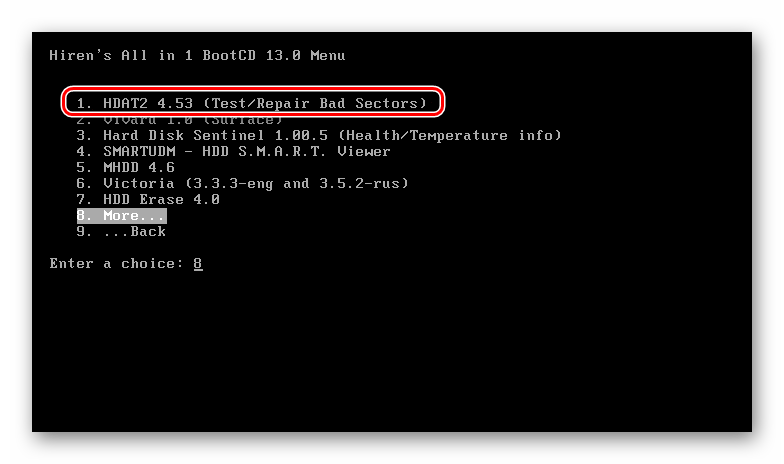
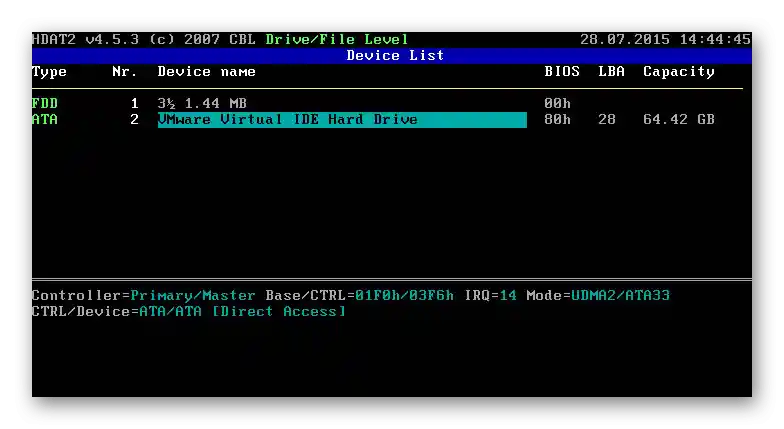
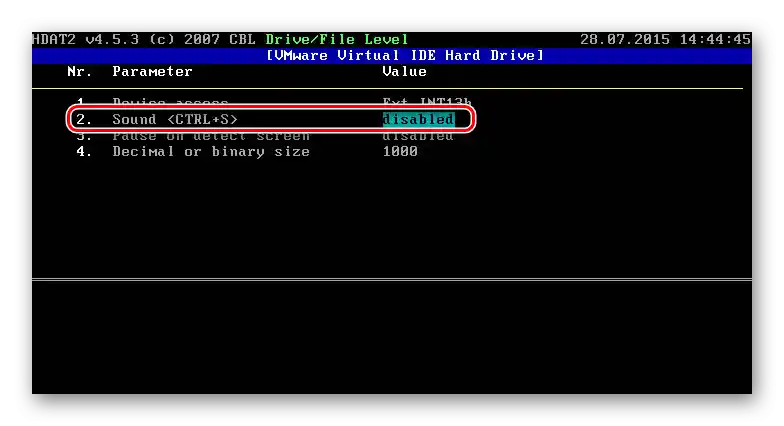
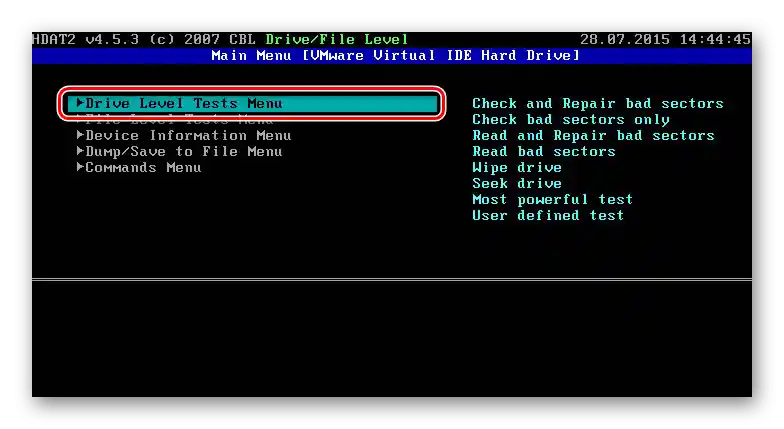
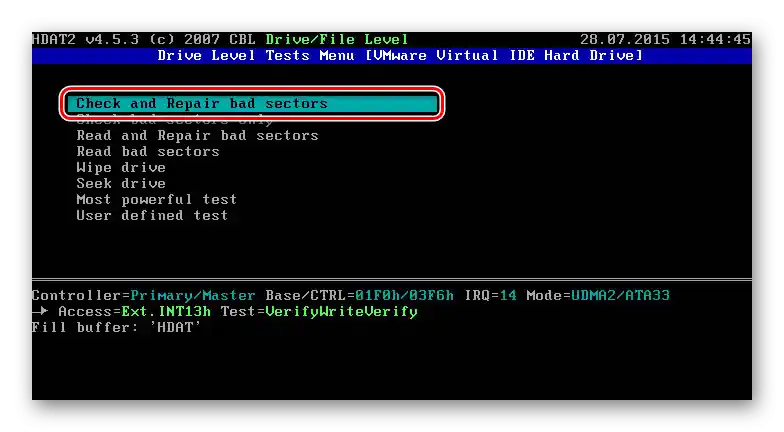
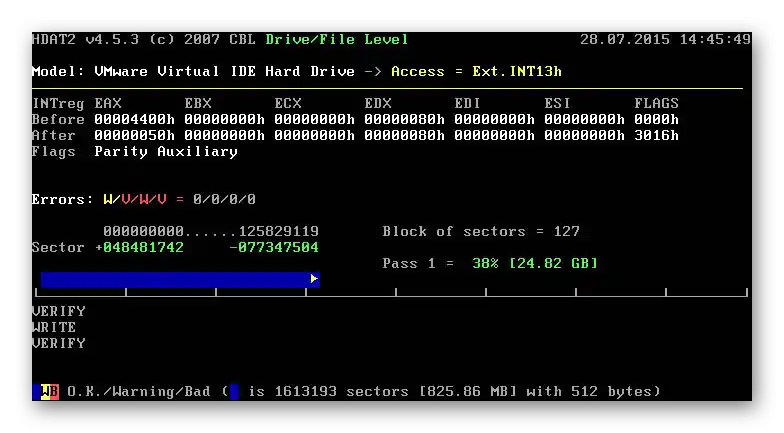
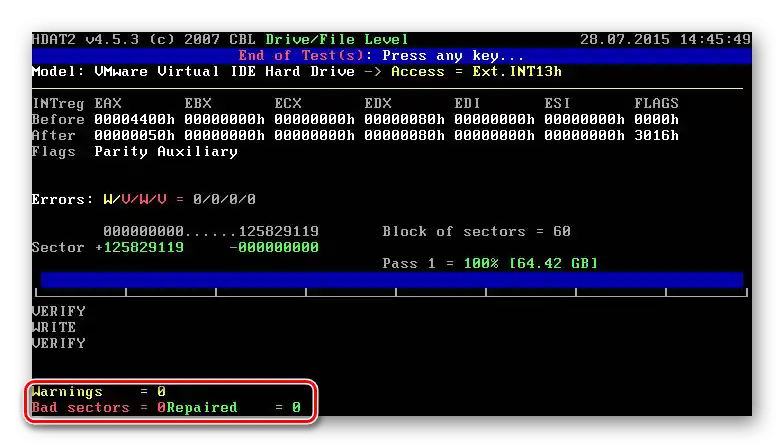
ملاحظة: أحيانًا بعد هذا الإصلاح، قد يتعطل محمل الإقلاع، والذي سيتعين عليك استعادته. لقد تحدثنا عن كيفية القيام بذلك في الخيار 4.
الطريقة 3: الاختبار الذاتي للقرص الصلب باستخدام اللابتوب
في بعض أجهزة اللابتوب، مثل HP وDell، توجد أدوات للاختبار الذاتي للقرص الصلب. يمكن تشغيلها بطرق مختلفة، ويعتمد ذلك على العلامة التجارية المحددة.لنفترض أن في HP، من الضروري فتح BIOS (غالبًا باستخدام المفتاح F10)، ثم اختيار علامة التبويب "Tools" والبند "Hard Drive Self Test". الأداة قادرة على إجراء فحص سريع ("Quick")، شامل ("Comprehensive") وذكي ("S.M.A.R.T.").

في Dell، يتم استخدام المفتاح F12 لتشغيل "Boot Manager"، ثم يتم اختيار "Diagnostics" > "Hard Drive" من القائمة.
ستساعد نتائج الفحص في فهم ما إذا كانت هناك مشكلة في القرص الصلب نفسه أو إذا لم يكن له علاقة بذلك. عادةً، بعد الفحص الفاشل، تظهر معلومات إضافية على الشاشة حول ما يجب على المستخدم القيام به لحل المشكلة.
يجب أن نأخذ في الاعتبار أن مثل هذه الأدوات ليست موجودة في كل جهاز، ويمكن معرفة ذلك من خلال الإنترنت أو بالاتصال بممثل الشركة في بلدك. لكن من الأفضل عدم إضاعة الوقت في ذلك، بل استخدام البديلين المذكورين أعلاه.
الخيار 7: إعادة تثبيت نظام التشغيل
الطريقة الجذرية هي إعادة تثبيت نظام التشغيل. تساعد هذه الطريقة إذا كانت المشكلة تتعلق فعلاً بتلف ملفات النظام، وليس بأعطال الأجهزة أو أنواع أخرى من الأخطاء. بعبارة أخرى، إذا كان BIOS يكتشف القرص بسهولة، وكانت الأدوات الخاصة بإصلاح التخزين تتفاعل معه بشكل طبيعي، لكن النظام لا يزال يرفض التمهيد، يجب محاولة إعادة تثبيته مع الاحتفاظ بالملفات الشخصية.
لمزيد من التفاصيل:
دليل تثبيت Windows 10 من USB أو القرص
تثبيت Windows 7 من القرص / من الفلاشة
معلومات إضافية
يمكن اعتبار المعلومات التالية مكملًا لـ الخيارات 1-3 في هذه المقالة، وهي ذات صلة فقط عندما لا يتم حفظ التغييرات التي يجريها المستخدم. من المحتمل أن يحدث ذلك بسبب نفاد بطارية اللوحة الأم للجهاز، المسؤولة عن ذاكرة CMOS. بفضل هذه البطارية، يتم حفظ جميع إعدادات BIOS بعد إيقاف تشغيل الكمبيوتر وفصله عن الطاقة.إذا كنت تلاحظ مرارًا وتكرارًا أنه بعد تشغيل الكمبيوتر المحمول يتم تغيير الوقت النظامي أو يتم إعادة ضبط الإعدادات المدخلة في BIOS عند تشغيل الجهاز بعد فترة من الخمول، فمن المرجح أن تكون البطارية قد نفدت.
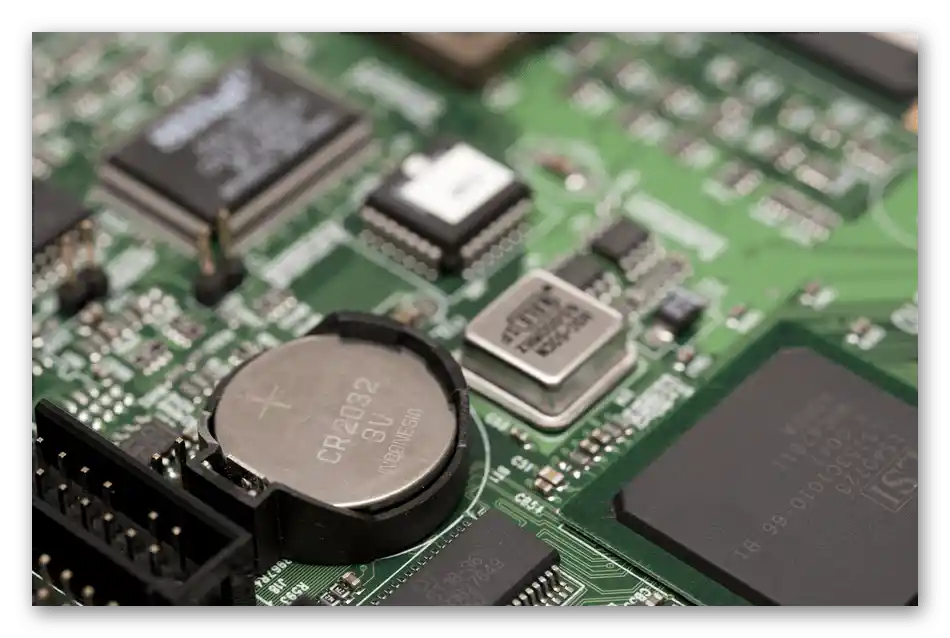
يحدث هذا عادةً بعد عدة سنوات، على الأقل بعد 3-4 سنوات. للأسف، على الرغم من سهولة استبدال البطارية (تحتاج إلى بطارية عادية "قرص" CR2032)، إلا أنه ليس من السهل دائمًا القيام بذلك في الكمبيوتر المحمول نظرًا لأنه يتطلب تفكيكه تقريبًا بالكامل - فقط بعض الطرازات القديمة تسمح بإزالة أحد الأغطية في الجزء الخلفي من الهيكل لاستبدال سريع. ومع ذلك، ليس كل الطرازات، بما في ذلك تلك التي تم إصدارها قبل عدة سنوات، تتمتع بسهولة التفكيك، مما يجعل من الأفضل للمستخدمين الذين ليس لديهم خبرة وأدوات خاصة أن يتركوا عملية الاستبدال لمركز الخدمة.
اقرأ أيضًا: العلامات الرئيسية لبطارية فارغة على اللوحة الأم
كل من يمكنه الوصول إلى اللوحة الأم للابتوب بنفسه، أو يقرأ هذا لجهاز الكمبيوتر المكتبي، - انتقل إلى المقالة عبر الرابط أدناه للحصول على تعليمات مفصلة. إنها موجهة لمستخدمي أجهزة الكمبيوتر العادية، بينما يجب على مالكي أجهزة الكمبيوتر المحمولة تخطي بعض النقاط المحددة.
لمزيد من المعلومات: استبدال البطارية على اللوحة الأم